3. LVS的DR模型试验搭建
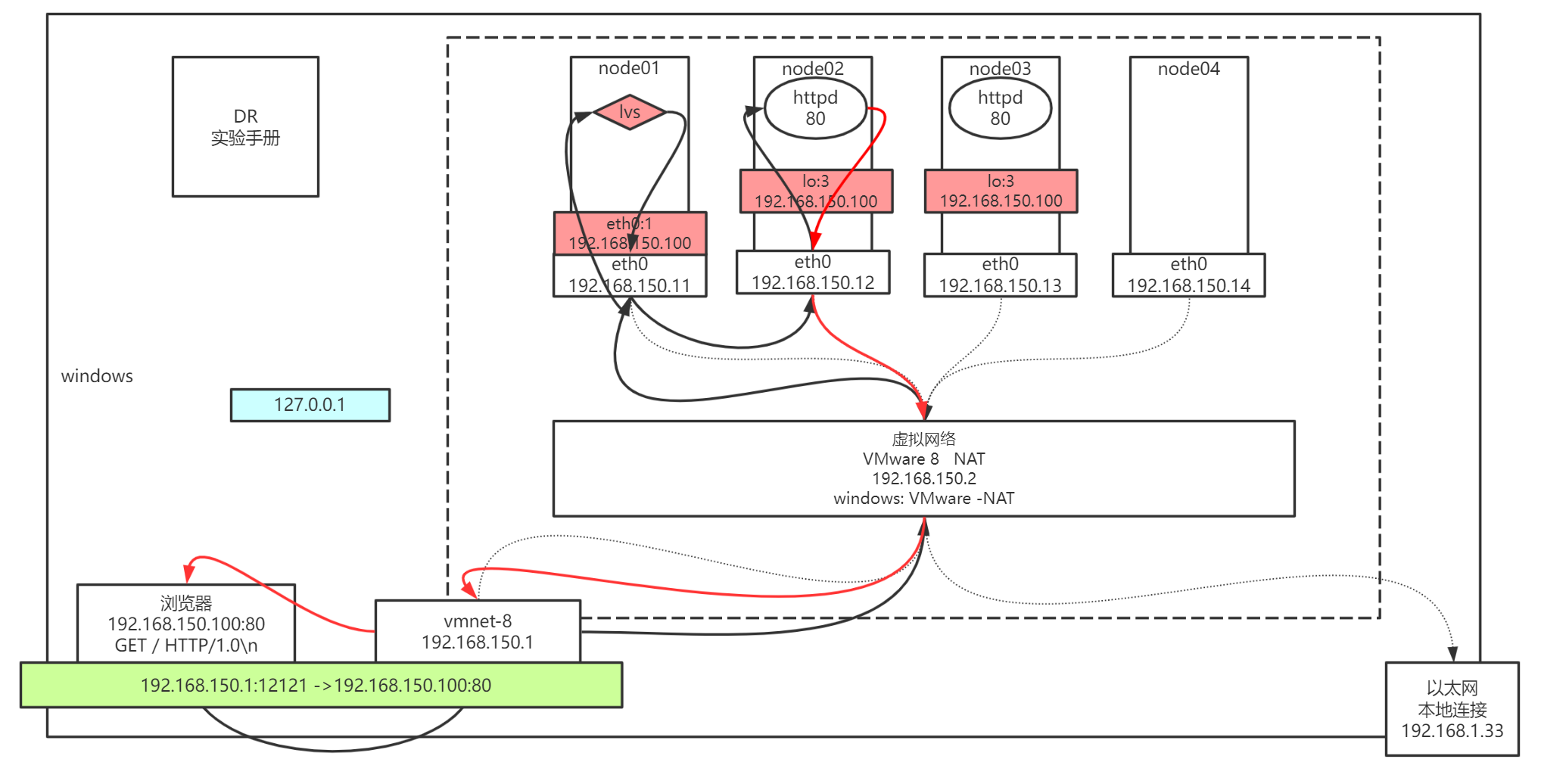
这个关系图是基于DR模型,下面根据这个图搭建一个玩玩
第一个机器:
在第一台机器上搭建lvs,首先要有vip虚拟ip地址
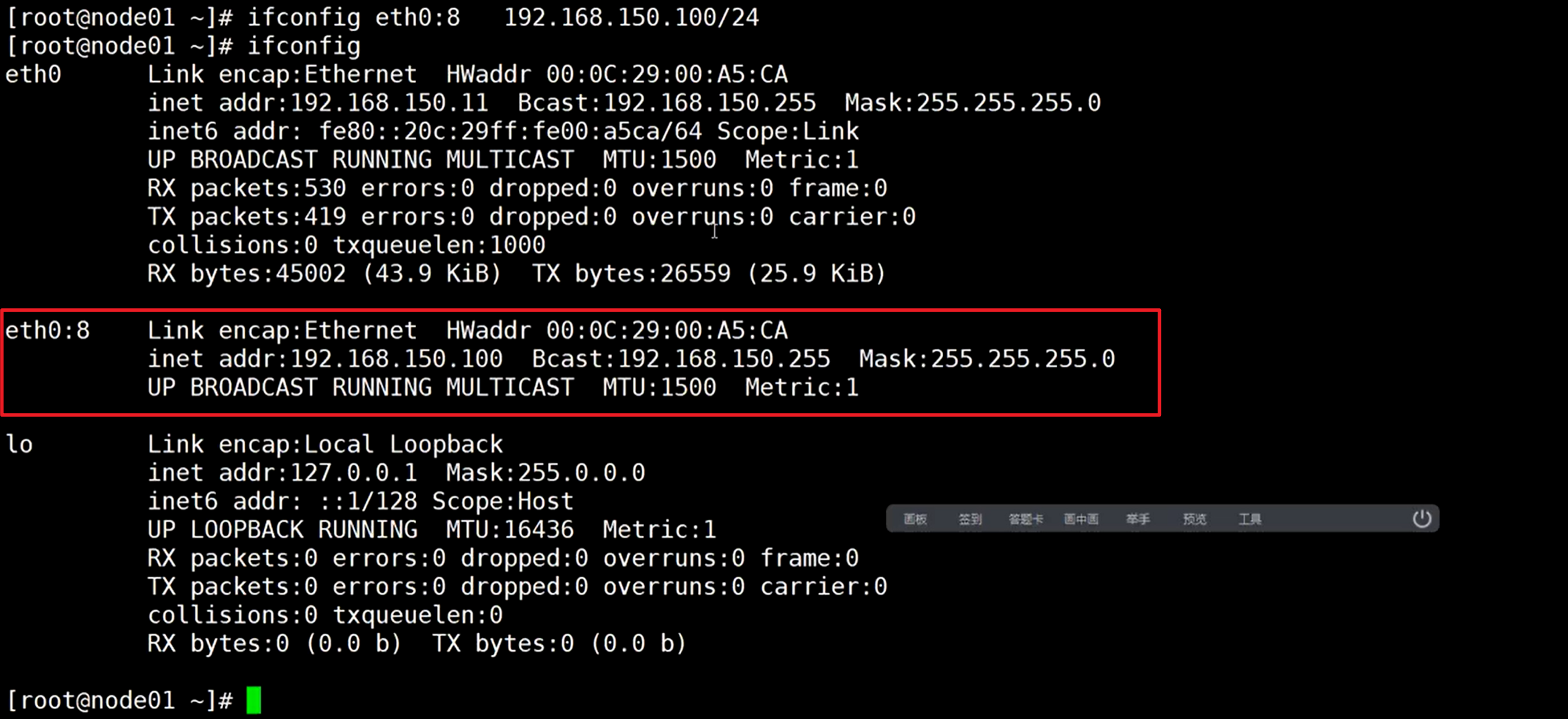
到这里先暂停,把查看下面配置,把第二台机器和第三台机器配置好以后回来这里再操作下面的
安装工具:yum install ipvsadm -y

配置发送数据包的规则
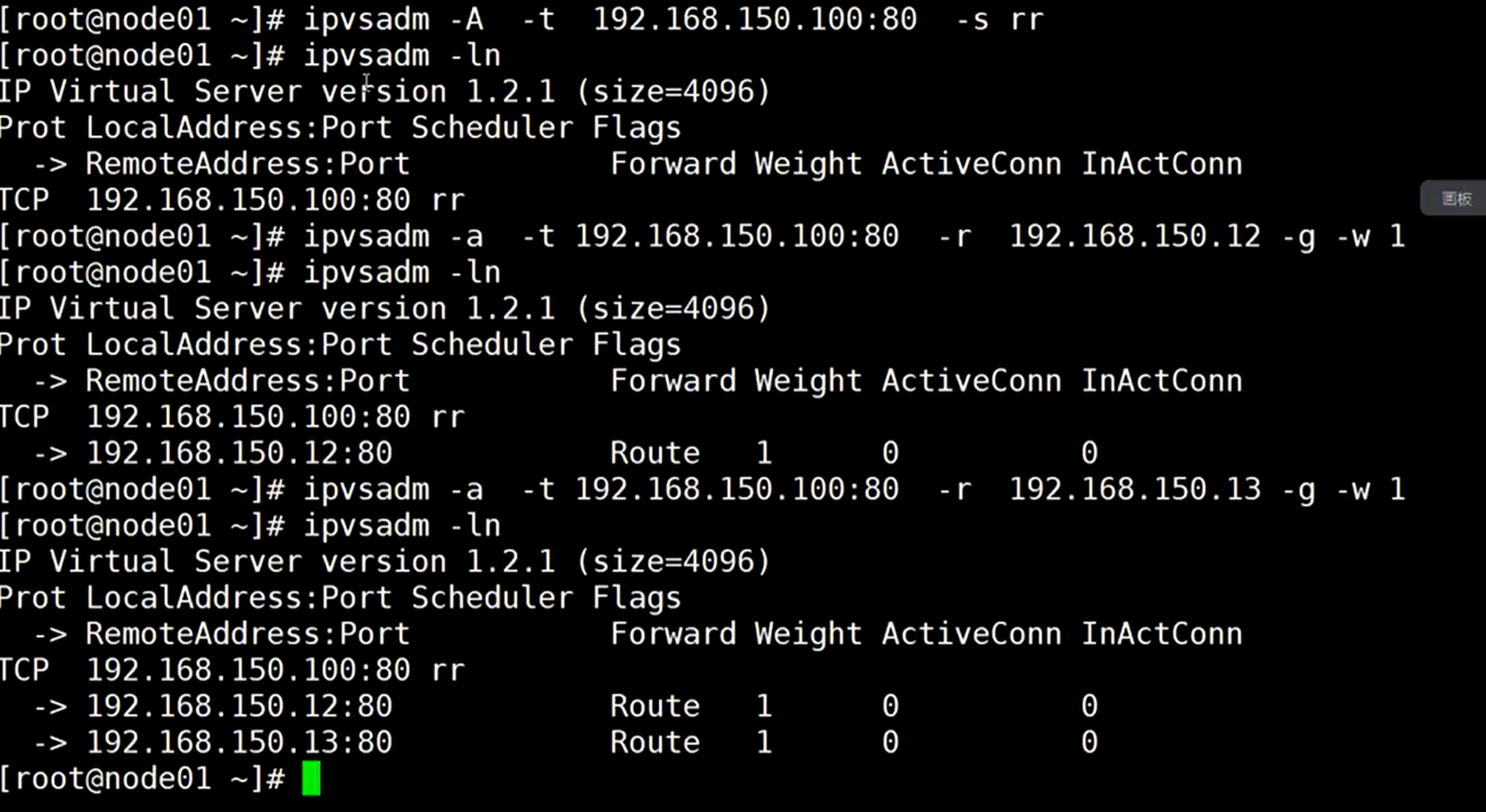
配置好以后是立即生效的,浏览器访问150.100,150.100是第一台机器,然后刷新,可以看到轮询150.12 和 150.13,返回的这个是第二台机器和第三台机器给返回的

验证
命令netstat -natp查看连接,可以发现没有对应的连接192.168.150.100这个ip上

然后在第二台机器和第三台机器上查看,可以看到192.168.150.100对应的连接
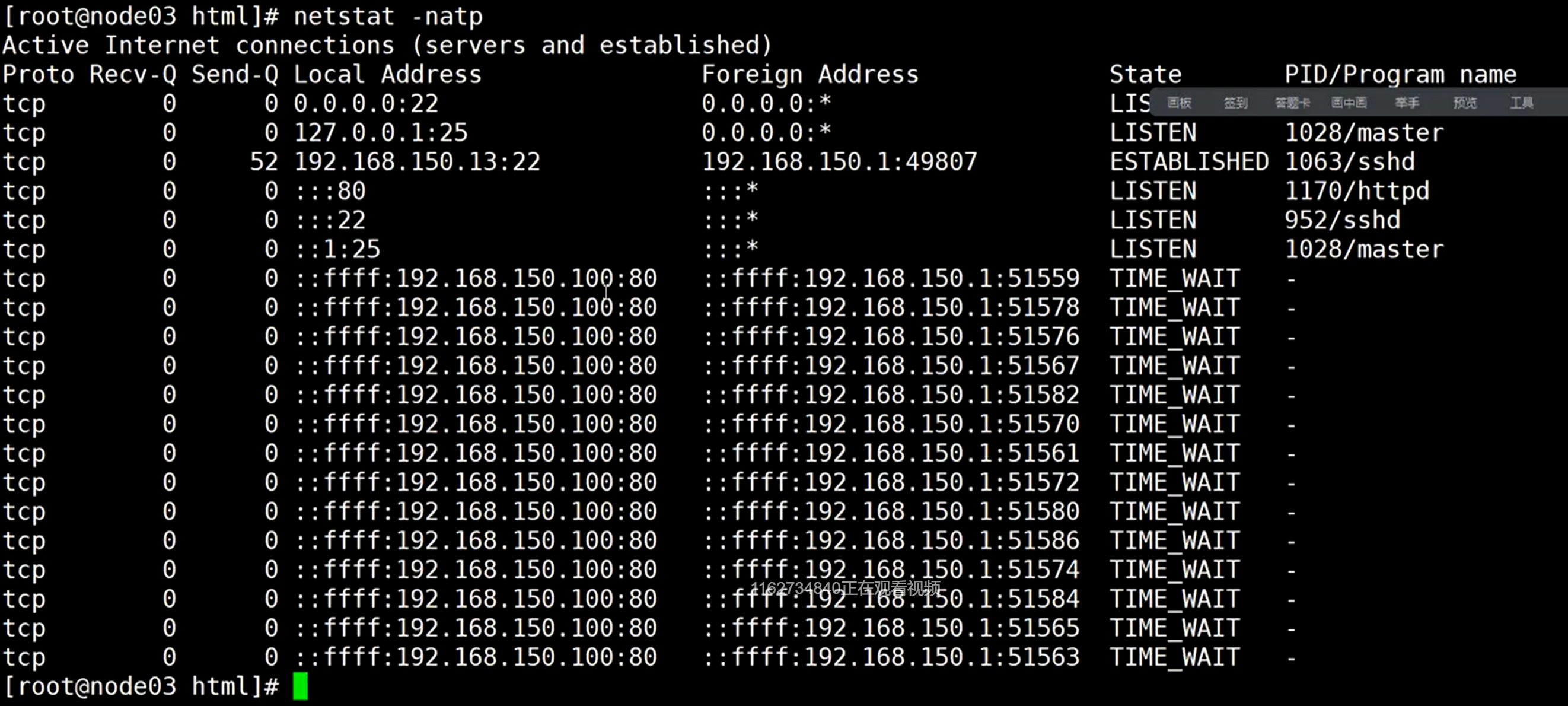
查看lvs的偷窥记录表
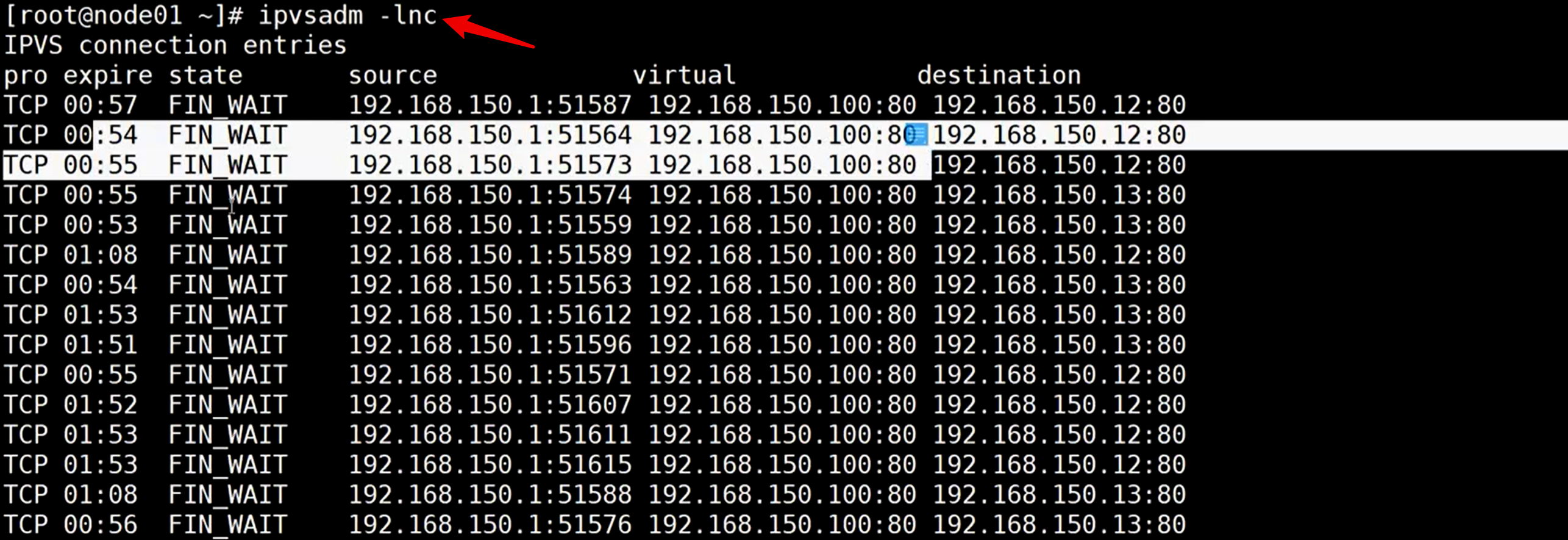
如果state 一列的状态有SYN_RECV,说明lvs是没有问题的,肯定是后面服务网络层的问题
在第二台机器上面去掉隐藏vip

回到第一台机器上再查看连接
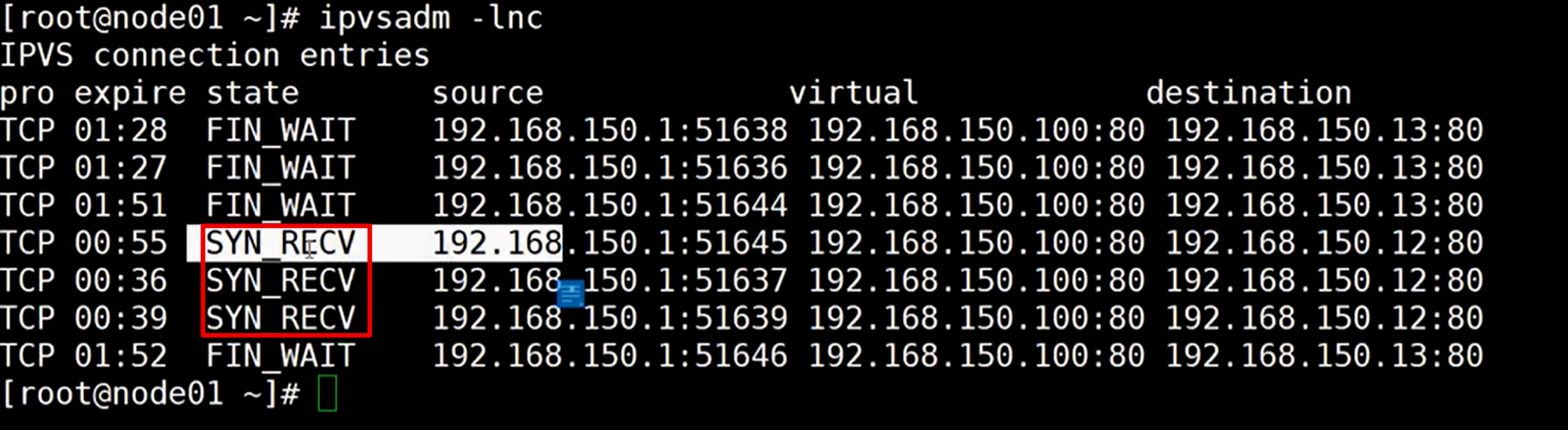
到第二台机器上面再给添加上去
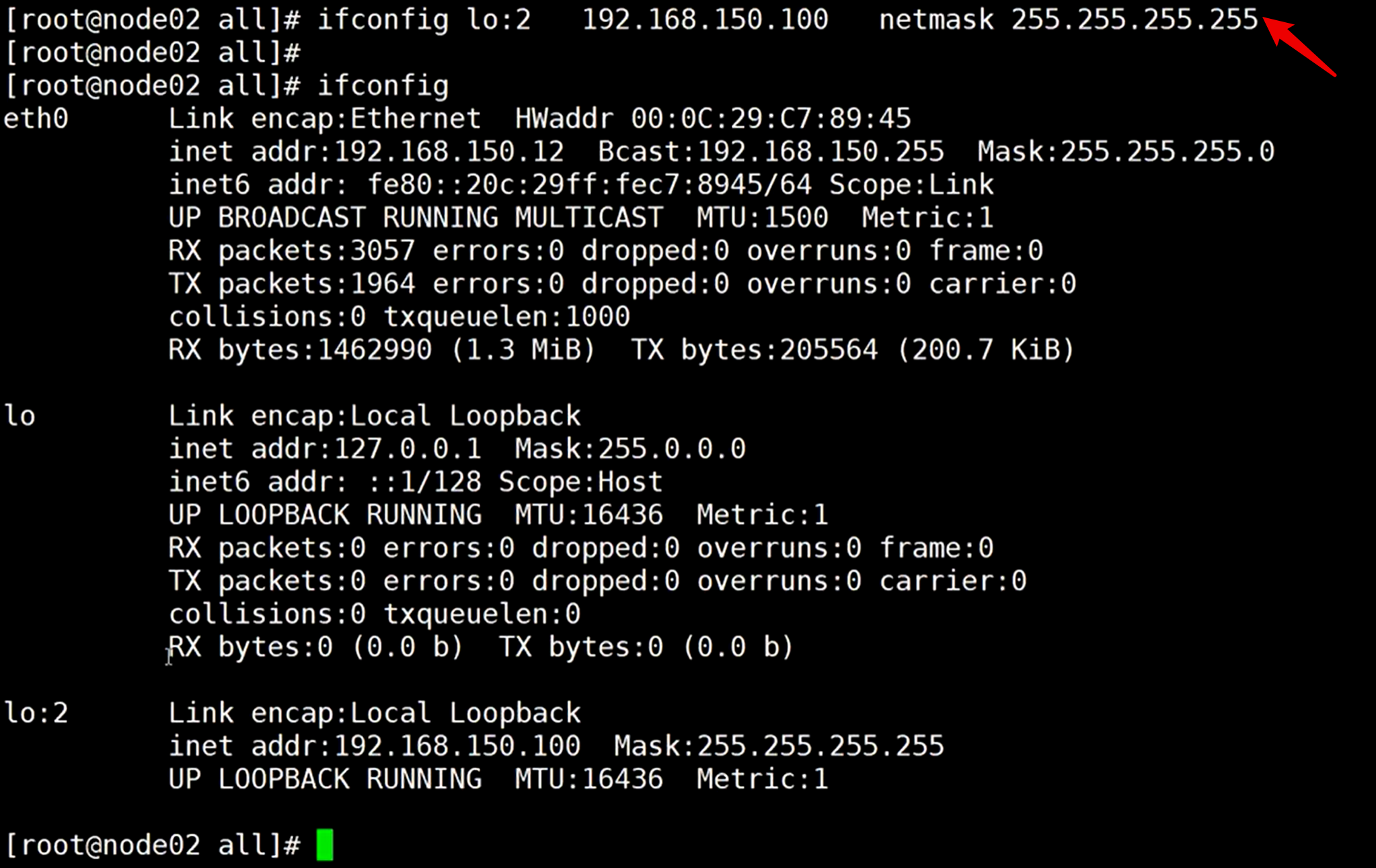
然后就又可以正常了
第二个机器:
第二台机器也要有vip地址,但是要先调协议,不然第二台机器和第三台机器的vip隐藏不住
主要不要使用vi 方式去修改添加内容到arp_ignore和arp_announce
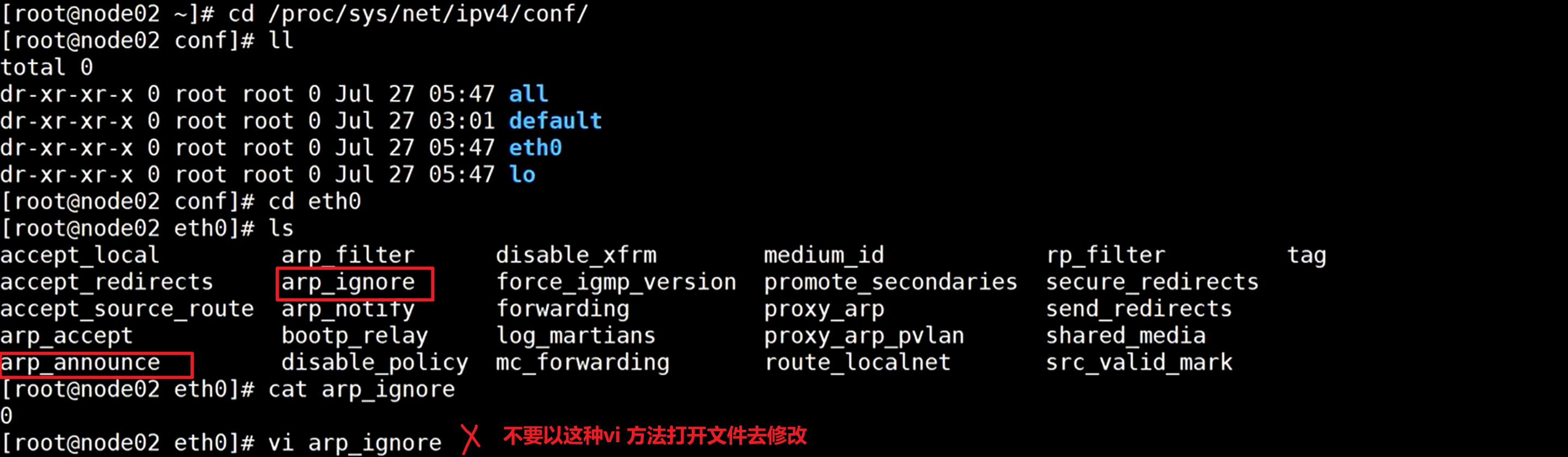
使用echo 把内容输出到指定的两个文件
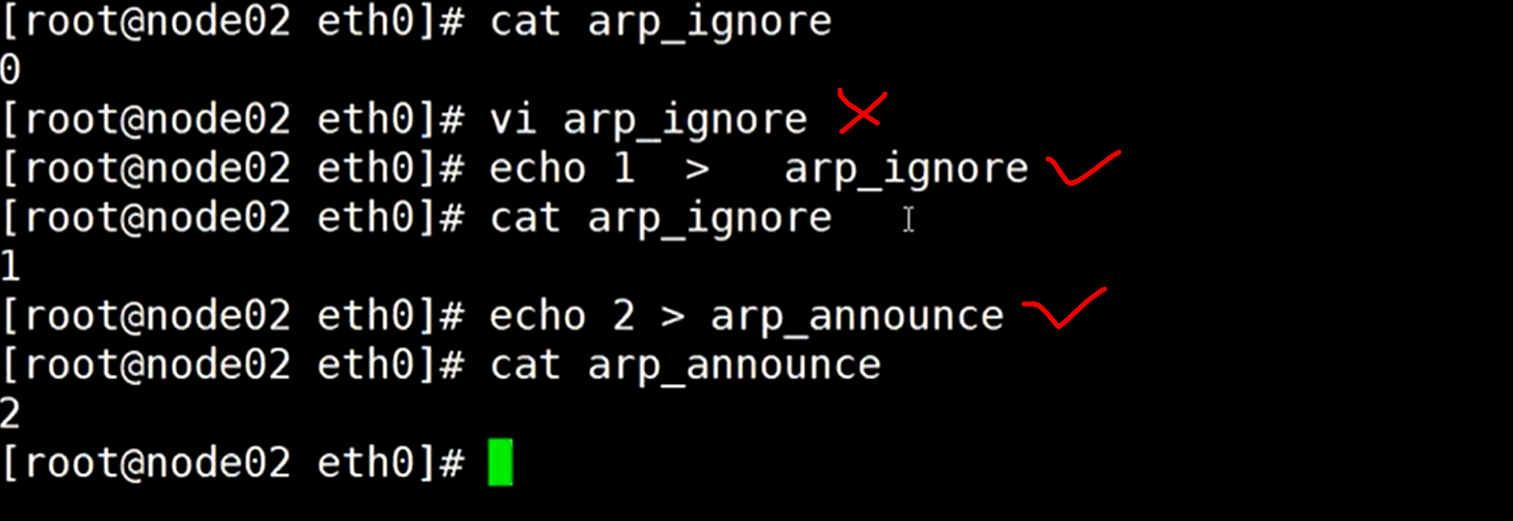
为了以防万一不生效,去到上一层的all目录,一样的修改两个对应的文件
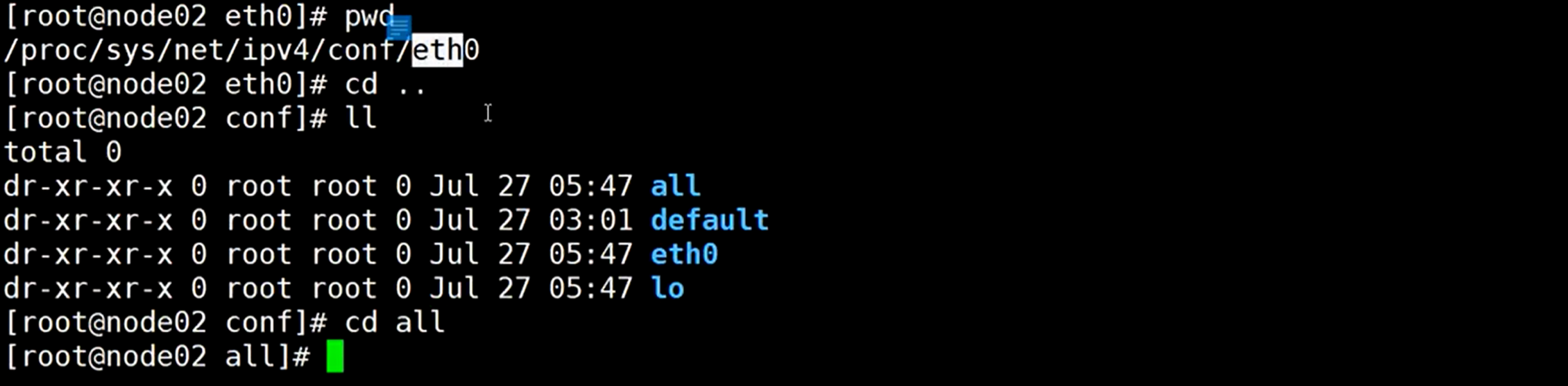

然后去配置隐藏的vip 配置
注意不要写成192.168.150.100/24,不要写成这样了,要4个255,不然到时候网络就卡在这里发不出去了,变成一个死循环
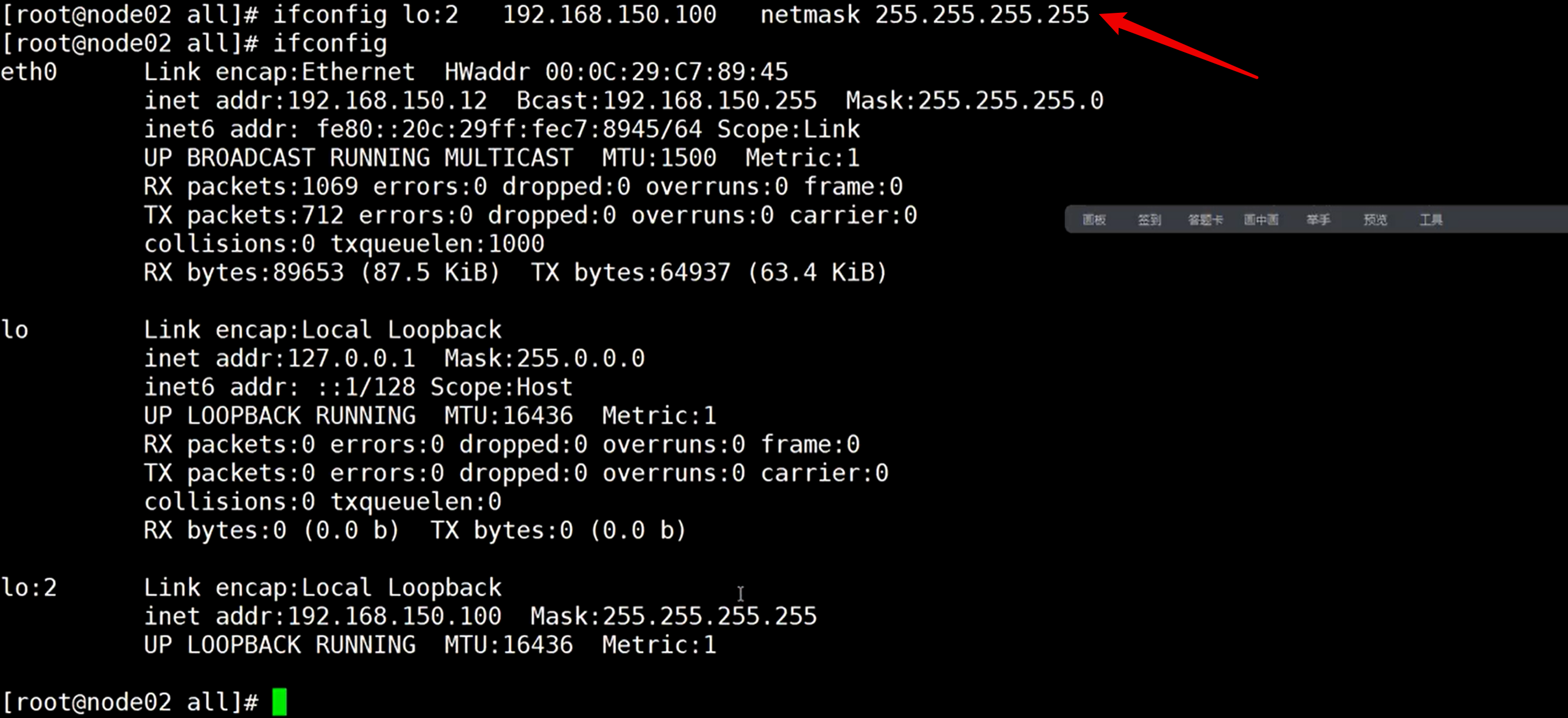
执行yum install httpd -y去安装

安装好以后启动,跑起来

然后编写一个文件vi /var/www/html/index.html

编写内容为:
from 192.168.150.12
然后浏览器访问一下是否正确
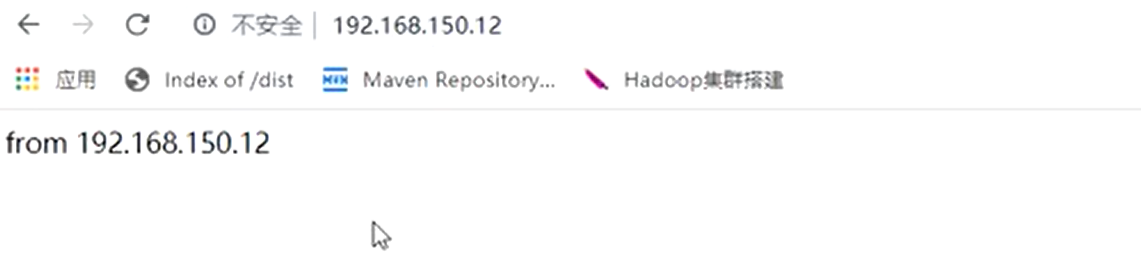
第三台机器:
跟第二台机器一样的配置

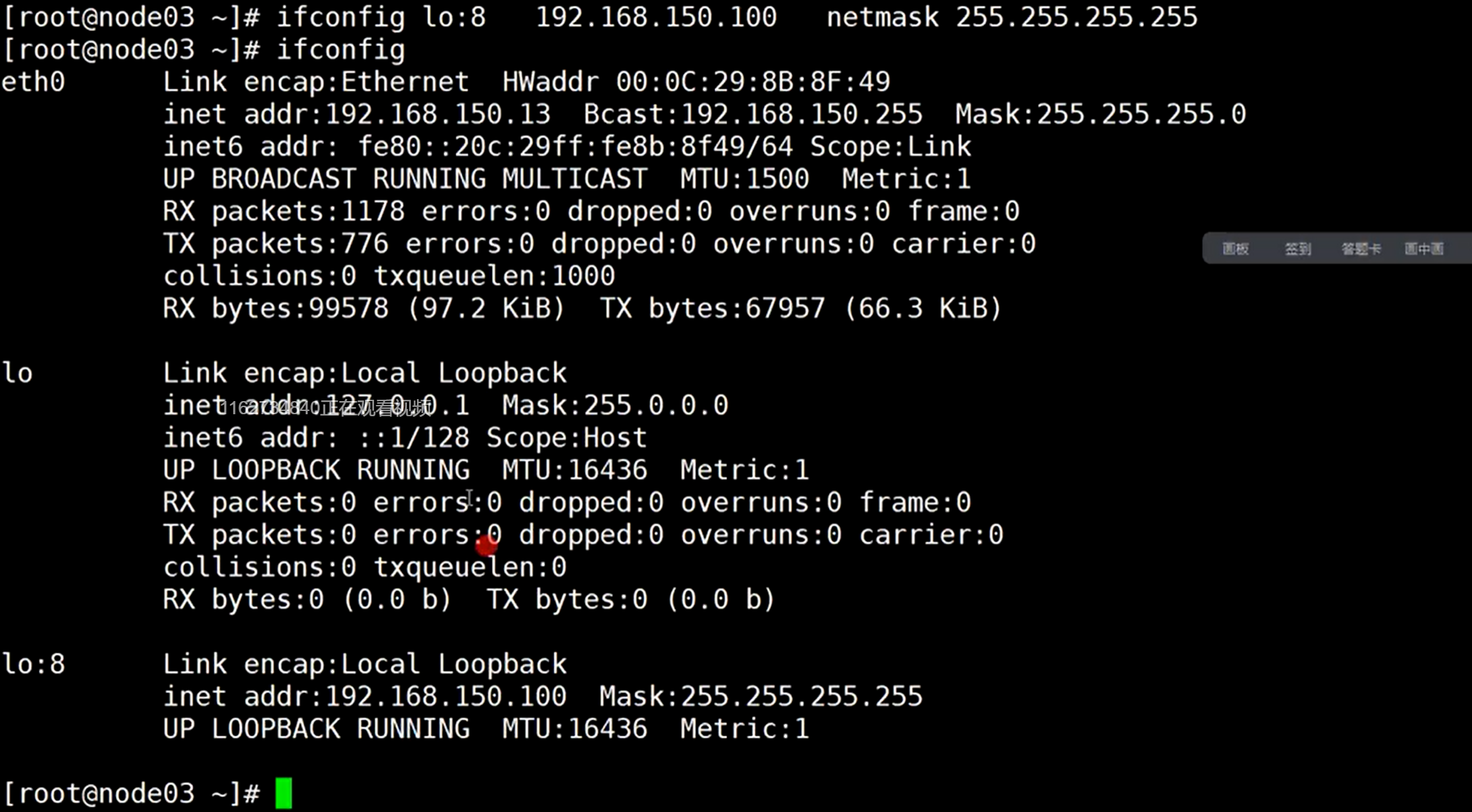
也要执行yum install httpd -y去安装
安装好以后启动:service httpd start
编写一个文件vi /var/www/html/index.html
编写内容为:
from 192.168.150.13
浏览器访问一下是否正确



 浙公网安备 33010602011771号
浙公网安备 33010602011771号